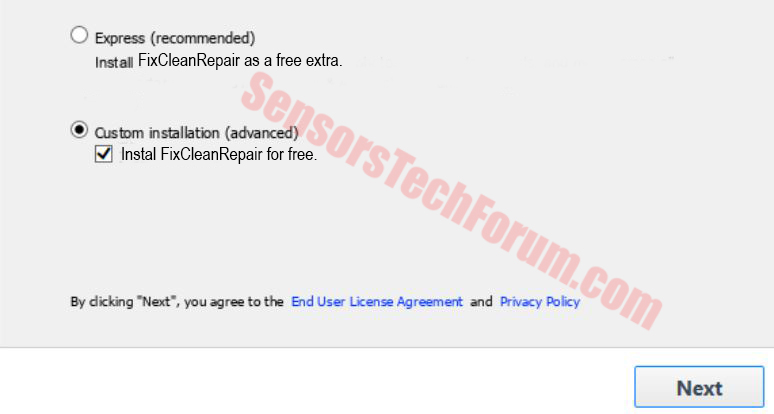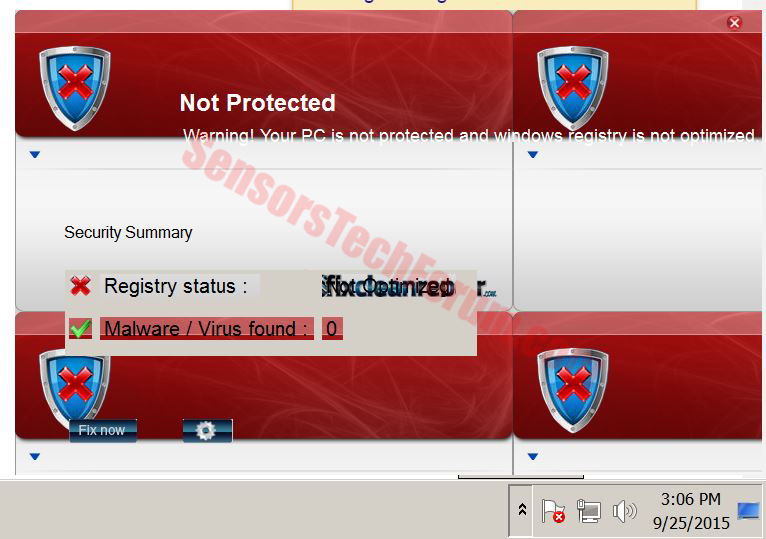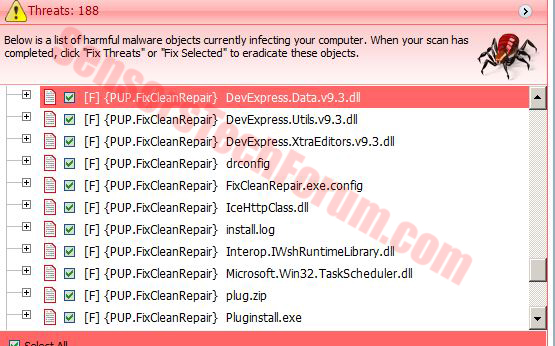| Nom | FixCleanRepair |
| Type | Rogue application |
| brève description | Exécute un processus .exe dans le Gestionnaire des tâches sans réellement travailler. |
| Symptômes | PC est plus lent que d'habitude. pop-ups prétendant PC est en sécurité dans la zone de notification. |
| Méthode de distribution | Via redirections ou regroupement. Peut être téléchargé directement à partir de son site Web. |
| Outil de détection | Télécharger Malware Removal Tool, pour voir si votre système a été affecté par FixCleanRepair |
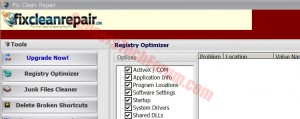 FixCleanRepair est un payé et outil de réparation financé par la publicité pour Windows, mis au point par Applon Inc. qui peuvent présenter des messages ennuyeux parfois invitant les utilisateurs à mettre à niveau vers la version complète. Lorsque des recherches, le logiciel a découvert une quantité anormalement élevée d'erreurs dans le PC affecté et au redémarrage, il exécute un processus, appelé FixCleanRepair.exe même si le logiciel est introuvable. Il affiche également un message d'avertissement qui invite à supprimer toutes les erreurs qui rendent un système dangereux via la mise à niveau vers la version complète. Les utilisateurs ne sont pas recommandé d'acheter la version sous licence de l'application, car les experts estiment que les erreurs qu'elle applique peut être soit frauduleux ou créé par le logiciel lui-même.
FixCleanRepair est un payé et outil de réparation financé par la publicité pour Windows, mis au point par Applon Inc. qui peuvent présenter des messages ennuyeux parfois invitant les utilisateurs à mettre à niveau vers la version complète. Lorsque des recherches, le logiciel a découvert une quantité anormalement élevée d'erreurs dans le PC affecté et au redémarrage, il exécute un processus, appelé FixCleanRepair.exe même si le logiciel est introuvable. Il affiche également un message d'avertissement qui invite à supprimer toutes les erreurs qui rendent un système dangereux via la mise à niveau vers la version complète. Les utilisateurs ne sont pas recommandé d'acheter la version sous licence de l'application, car les experts estiment que les erreurs qu'elle applique peut être soit frauduleux ou créé par le logiciel lui-même.
FixCleanRepair - Comment ai-je l'installer
Vous avez peut-être été redirigé vers la page de téléchargement de FixCleanRepair en cliquant sur une annonce en ligne, croyant votre PC est à risque. Mais cela arrive aux utilisateurs très inexpérimentés, il est donc pas un moyen efficace de la distribution.
La façon la plus probable que vous avez peut-être obtenu cette application est une stratégie qui va par le nom bottelage. Il consiste à ajouter du programme comme supplémentaire gratuit dans les configurations de programmes qui sont téléchargés sur une base quotidienne. Habituellement, elle est faite par des sites tiers. Voici comment il peut avoir l'air si vous l'avez manqué:
Bottelage est un outil génial, car la plupart des utilisateurs ont tendance à manquer des programmes en raison de leur « syndrome rapide en cliquant sur ». Il est même arrivé aux utilisateurs de puissance et.
FixCleanRepair - Plus à ce sujet
Une fois installé et a couru sur le PC concerné, le logiciel commencé à numériser et trouvé autour 200 erreurs à la fin. Ainsi, il peut être légitime de trouver des erreurs dans votre PC depuis que nous avons comparé à d'autres que les programmes freeware, et nous avons eu un nombre proche de celui-ci. La différence est que nous avons nettoyé les erreurs avec les programmes freeware, mais FixCleanRepair a exigé que nous payons pour le service si nous voulons rechercher des domaines particuliers de l'ordinateur et nettoyer le errors.Also le programme n'a pas empêché de nous embêter avec développés Bady pop-ups affirmant que notre PC est à risque.
Plus que ça, il était très troublant de constater que le logiciel collecte des informations personnelles des utilisateurs et coopérer étroitement avec des tiers. Cela se fait principalement à tirer profit de régimes pay-per-click et du marketing d'affiliation au détriment de l'utilisateur.
Comme vous le savez peut-être, des sites tiers peuvent être un risque direct suspects à votre ordinateur qui fait indirectement une tierce application prise en charge ad dangereux pour elle. En effet, ces inconnus endroits en ligne:
- Installez les cookies sur votre ordinateur pour suivre tous vos déplacements en ligne et déterminer vos intérêts d'afficher des publicités ciblées (la publicité comportementale).
- Votre PC avec infectent les logiciels malveillants.
- Vous arnaquer de votre argent via des appels de support technique « bon marché ».
- Recueillir vos informations personnelles ainsi qu'un financier comme une partie d'un formulaire d'inscription pour un essai d'un service ou d'un produit et l'utiliser pour leurs intérêts.
- Vendre des produits qui n'existent pas dans les sites de vente en ligne frauduleux faisant un profit au détriment de l'utilisateur.
Ce sont probablement même pas la moitié des risques liés à des sites tiers. La plupart des programmes qui travaillent avec eux ne me dérange pas ce qu'ils font tant qu'ils sont payés, et c'est comment les utilisateurs souffrent. Pour se protéger du changement chaque jour les méthodes d'infection cyber, les utilisateurs doivent être constamment au courant comment identifier les fichiers suspects et les emplacements en ligne.
Enfin, nous avons décidé de scanner le logiciel avec un outil anti-malware particulier axé sur les menaces de faible niveau, ainsi que ceux élevés pour découvrir que le programme a été détecté comme un PUP (Des programmes potentiellement indésirables).
Retrait FixCleanRepair
Au cas où, vous avez décidé que vous ne pourrez pas utiliser ce logiciel, assurez-vous de l'enlever correctement. Une façon de le faire est en suivant le manuel d'enlèvement étape par étape ci-dessous. Il aidera à faire en sorte que l'application est allé, mais assurez-vous également installer un logiciel anti-malware qui est également axé sur les CHIOTS. Vous devriez faire ceci parce qu'après manuel désinstalle la plupart des paramètres modifiés CHIOTS laissent particuliers ou des fichiers sur votre ordinateur qui peuvent rester actifs. Pour être complètement sûr, ce logiciel de sécurité est un bon choix.
Étape 1: Supprimer / Désinstaller FixCleanRepair dans Windows
Voici une méthode en quelques étapes faciles pour supprimer ce programme. Peu importe si vous utilisez Windows 8, 7, Vista ou XP, ces mesures seront faire le travail. Faire glisser le programme ou de son dossier à la corbeille peut être un très mauvaise décision. Si vous faites cela, des morceaux de programme se laisser distancer, et qui peut conduire à un travail instable de votre PC, erreurs avec les associations de type de fichier et d'autres activités désagréables. La bonne façon d'obtenir un programme sur votre ordinateur est de le désinstaller. Pour ce faire,:
Sélectionnez le programme que vous souhaitez supprimer, et appuyez sur “Désinstaller” (fig.3).
Suivez les instructions ci-dessus et vous désinstaller avec succès FixCleanRepair.
Étape 2: Retirez FixCleanRepair automatiquement en téléchargeant un programme anti-malware avancée.
Pour nettoyer votre ordinateur, vous devriez télécharger un programme anti-malware mise à jour sur un PC à l'abri et alors l'installer sur l'ordinateur affecté en mode déconnecté. Après que vous devriez démarrer en mode sans échec et analyser votre ordinateur pour supprimer tous les objets associés à FixCleanRepair.
Plus à elle, nous avons inclus quelques conseils sympathiques pour aider à rendre votre PC et un comportement plus sûr pour l'avenir:
- Assurez-vous d'utiliser une protection de pare-feu supplémentaire. Téléchargement d'un second pare-feu (comme ZoneAlarm, par exemple) est une excellente solution pour toutes les intrusions potentielles.
- Assurez-vous que vos programmes ont moins de pouvoir administratif sur ce qu'ils lisent et écrire sur votre ordinateur. Faites-les vous invitent accès administrateur avant de commencer.
- Utilisez des mots de passe forts. Des mots de passe forts (ceux qui ne sont pas de préférence mots) sont plus difficiles à craquer par plusieurs méthodes, y compris brute forcer, car il comprend des listes de passe avec des mots pertinents.
- Éteignez lecture automatique. Cela protège votre ordinateur des fichiers exécutables malveillants sur des clés USB ou autres supports de mémoire externes qui sont immédiatement insérés dans ce.
- Désactivez le partage de fichiers - il est recommandé si vous avez besoin de partage de fichiers entre votre ordinateur de passe pour protéger à limiter la menace que pour vous-même si infectés.
- Eteignez tous les services à distance - cela peut être dévastateur pour les réseaux d'affaires, car il peut causer beaucoup de dégâts sur une grande échelle.
- Si vous voyez un service ou un processus qui est de Windows externe et pas critique et est exploitée par des pirates (Comme Flash Player) désactiver jusqu'à ce qu'il y est une mise à jour qui corrige l'exploit.
- Assurez-vous toujours de mettre à jour les correctifs de sécurité critiques pour vos logiciels et OS.
- Configurez votre serveur de messagerie pour bloquer et supprimer des fichiers joints suspect contenant des emails.
- Si vous avez un ordinateur compromis dans votre réseau, assurez-vous d'isoler immédiatement en éteignant et en le déconnectant à la main à partir du réseau.
- Assurez-vous d'éduquer tous les utilisateurs sur le réseau de ne jamais ouvrir les pièces jointes suspectes, leur montrer des exemples.
- Employer une extension de détection de virus dans votre navigateur qui va scanner tous les fichiers téléchargés sur votre ordinateur.
- Éteignez tous les services non nécessaire sans fil, comme les ports infrarouge ou Bluetooth - pirates aiment à les utiliser pour exploiter les périphériques. Dans le cas où vous utilisez Bluetooth, assurez-vous que vous surveillez tous les périphériques non autorisés qui vous demandent de jumeler avec eux et de déclin et d'enquêter sur toutes les suspects.
- Employer une extension de détection de virus dans votre navigateur qui va scanner tous les fichiers téléchargés sur votre ordinateur.
- Employer une puissante solution anti-malware pour vous protéger contre les menaces futures automatiquement.

Spy Hunter scanner ne détecte que la menace. Si vous voulez que la menace d'être retiré automatiquement, vous devez acheter la version complète de l'outil anti-malware.En savoir plus sur l'outil SpyHunter Anti-Malware / Comment désinstaller SpyHunter
- Fenêtres
- Mac OS X
- Google Chrome
- Mozilla Firefox
- Microsoft bord
- Safari
- Internet Explorer
- Arrêter les pop-ups push
Comment supprimer FixCleanRepair de Windows.
Étape 1: Rechercher FixCleanRepair avec SpyHunter Anti-Malware Tool



Étape 2: Démarrez votre PC en mode sans échec





Étape 3: Désinstaller FixCleanRepair et les logiciels associés de Windows
Voici une méthode en quelques étapes simples qui devraient pouvoir désinstaller la plupart des programmes. Peu importe si vous utilisez Windows 10, 8, 7, Vista ou XP, ces mesures seront faire le travail. Faire glisser le programme ou de son dossier à la corbeille peut être un très mauvaise décision. Si vous faites cela, des morceaux du programme sont laissés, et qui peut conduire à un travail instable de votre PC, erreurs avec les associations de types de fichiers et d'autres activités désagréables. La bonne façon d'obtenir un programme sur votre ordinateur est de le désinstaller. Pour ce faire,:


 Suivez les instructions ci-dessus et vous désinstaller avec succès la plupart des programmes.
Suivez les instructions ci-dessus et vous désinstaller avec succès la plupart des programmes.
Étape 4: Nettoyer tous les registres, Created by FixCleanRepair on Your PC.
Les registres généralement ciblés des machines Windows sont les suivantes:
- HKEY_LOCAL_MACHINE Software Microsoft Windows CurrentVersion Run
- HKEY_CURRENT_USER Software Microsoft Windows CurrentVersion Run
- HKEY_LOCAL_MACHINE Software Microsoft Windows CurrentVersion RunOnce
- HKEY_CURRENT_USER Software Microsoft Windows CurrentVersion RunOnce
Vous pouvez y accéder en ouvrant l'éditeur de Registre Windows et la suppression de toutes les valeurs, créé par FixCleanRepair là-bas. Cela peut se produire en suivant les étapes ci-dessous:


 Pointe: Pour trouver une valeur créée virus, vous pouvez faire un clic droit dessus et cliquez "Modifier" pour voir quel fichier il est configuré pour exécuter. Si cela est l'emplacement du fichier de virus, supprimer la valeur.
Pointe: Pour trouver une valeur créée virus, vous pouvez faire un clic droit dessus et cliquez "Modifier" pour voir quel fichier il est configuré pour exécuter. Si cela est l'emplacement du fichier de virus, supprimer la valeur.
Video Removal Guide for FixCleanRepair (Fenêtres).
Supprimer FixCleanRepair à partir de Mac OS X.
Étape 1: Uninstall FixCleanRepair and remove related files and objects





Votre Mac vous affichera une liste des éléments qui démarrent automatiquement lorsque vous vous connectez. Recherchez toutes les applications suspectes identiques ou similaires à FixCleanRepair. Vérifiez l'application que vous voulez arrêter de courir automatiquement puis sélectionnez sur le Moins ("-") icône pour cacher.
- Aller à Chercheur.
- Dans la barre de recherche tapez le nom de l'application que vous souhaitez supprimer.
- Au-dessus de la barre de recherche changer les deux menus déroulants à "Fichiers système" et "Sont inclus" de sorte que vous pouvez voir tous les fichiers associés à l'application que vous souhaitez supprimer. Gardez à l'esprit que certains des fichiers ne peuvent pas être liés à l'application de manière très attention quels fichiers vous supprimez.
- Si tous les fichiers sont liés, tenir la ⌘ + A boutons pour les sélectionner, puis les conduire à "Poubelle".
Si vous ne pouvez pas supprimer FixCleanRepair via Étape 1 au dessus:
Si vous ne trouvez pas les fichiers de virus et des objets dans vos applications ou d'autres endroits que nous avons indiqués ci-dessus, vous pouvez rechercher manuellement pour eux dans les bibliothèques de votre Mac. Mais avant de faire cela, s'il vous plaît lire l'avertissement ci-dessous:



Vous pouvez répéter la même procédure avec les autres Bibliothèque répertoires:
→ ~ / Library / LaunchAgents
/Bibliothèque / LaunchDaemons
Pointe: ~ est-il sur le but, car elle conduit à plus LaunchAgents.
Étape 2: Scan for and remove FixCleanRepair files from your Mac
Lorsque vous rencontrez des problèmes sur votre Mac en raison de scripts et de programmes indésirables tels que FixCleanRepair, la méthode recommandée pour éliminer la menace est à l'aide d'un programme anti-malware. SpyHunter pour Mac propose des fonctionnalités de sécurité avancées ainsi que d'autres modules qui amélioreront la sécurité de votre Mac et le protégeront à l'avenir.
Video Removal Guide for FixCleanRepair (Mac)
Supprimer FixCleanRepair de Google Chrome.
Étape 1: Démarrez Google Chrome et ouvrez le menu déroulant

Étape 2: Déplacez le curseur sur "Outils" et puis dans le menu étendu choisir "Extensions"

Étape 3: De l'ouverture "Extensions" Menu localiser l'extension indésirable et cliquez sur son "Supprimer" bouton.

Étape 4: Une fois l'extension retirée, redémarrer Google Chrome en la fermant du rouge "X" bouton dans le coin supérieur droit et commencer à nouveau.
Supprimer FixCleanRepair à partir de Mozilla Firefox.
Étape 1: Lancer Mozilla Firefox. Ouvrez la fenêtre de menu:

Étape 2: Sélectionnez le "Add-ons" icône dans le menu.

Étape 3: Sélectionnez l'extension indésirable et cliquez sur "Supprimer"

Étape 4: Une fois l'extension retirée, redémarrer Mozilla Firefox par fermeture du rouge "X" bouton dans le coin supérieur droit et commencer à nouveau.
Désinstaller FixCleanRepair de Microsoft Edge.
Étape 1: Démarrer le navigateur Edge.
Étape 2: Ouvrez le menu déroulant en cliquant sur l'icône en haut à droite.

Étape 3: Dans le menu de liste déroulante, sélectionnez "Extensions".

Étape 4: Choisissez l'extension suspecte que vous souhaitez supprimer, puis cliquez sur l'icône d'engrenage.

Étape 5: Supprimez l'extension malveillante en faisant défiler vers le bas puis en cliquant sur Désinstaller.

Supprimer FixCleanRepair de Safari
Étape 1: Démarrez l'application Safari.
Étape 2: Après avoir plané le curseur de la souris vers le haut de l'écran, cliquez sur le texte Safari pour ouvrir son menu déroulant.
Étape 3: Dans le menu, cliquer sur "Préférences".

Étape 4: Après cela, Sélectionnez l'onglet Extensions.

Étape 5: Cliquez une fois sur l'extension que vous souhaitez supprimer.
Étape 6: Cliquez sur 'Désinstaller'.

Une fenêtre pop-up apparaîtra vous demandant de confirmer désinstaller l'extension. Sélectionner «Désinstaller» encore, et le FixCleanRepair sera supprimé.
Éliminer FixCleanRepair d'Internet Explorer.
Étape 1: Démarrez Internet Explorer.
Étape 2: Cliquez sur l'icône d'engrenage intitulée « Outils » pour ouvrir le menu déroulant et sélectionnez « Gérer les modules complémentaires »

Étape 3: Dans la fenêtre « Gérer les modules complémentaires ».

Étape 4: Sélectionnez l'extension que vous souhaitez supprimer, puis cliquez sur « Désactiver ». Une fenêtre pop-up apparaîtra pour vous informer que vous êtes sur le point de désactiver l'extension sélectionnée, et quelques autres add-ons peuvent être désactivées et. Laissez toutes les cases cochées, et cliquez sur 'Désactiver'.

Étape 5: Après l'extension indésirable a été supprimé, redémarrez Internet Explorer en le fermant à partir du bouton rouge 'X' situé dans le coin supérieur droit et redémarrez-le.
Supprimez les notifications push de vos navigateurs
Désactiver les notifications push de Google Chrome
Pour désactiver les notifications push du navigateur Google Chrome, s'il vous plaît suivez les étapes ci-dessous:
Étape 1: Aller à Paramètres dans Chrome.

Étape 2: Dans les paramètres, sélectionnez «Réglages avancés":

Étape 3: Cliquez sur "Paramètres de contenu":

Étape 4: Ouvert "notifications":

Étape 5: Cliquez sur les trois points et choisissez Bloquer, Modifier ou supprimer des options:

Supprimer les notifications push sur Firefox
Étape 1: Accédez aux options de Firefox.

Étape 2: Aller aux paramètres", saisissez "notifications" dans la barre de recherche et cliquez sur "Paramètres":

Étape 3: Cliquez sur "Supprimer" sur n'importe quel site pour lequel vous souhaitez que les notifications disparaissent et cliquez sur "Enregistrer les modifications"

Arrêter les notifications push sur Opera
Étape 1: À l'opéra, presse ALT + P pour aller dans les paramètres.

Étape 2: Dans la recherche de paramètres, tapez "Contenu" pour accéder aux paramètres de contenu.

Étape 3: Notifications ouvertes:

Étape 4: Faites la même chose que vous avez fait avec Google Chrome (expliqué ci-dessous):

Éliminez les notifications push sur Safari
Étape 1: Ouvrez les préférences Safari.

Étape 2: Choisissez le domaine à partir duquel vous souhaitez que les pop-ups push disparaissent et passez à "Refuser" de "Permettre".
FixCleanRepair-FAQ
What Is FixCleanRepair?
The FixCleanRepair threat is adware or navigateur virus de redirection.
Cela peut ralentir considérablement votre ordinateur et afficher des publicités. L'idée principale est que vos informations soient probablement volées ou que davantage d'annonces apparaissent sur votre appareil.
Les créateurs de ces applications indésirables travaillent avec des systèmes de paiement au clic pour amener votre ordinateur à visiter des sites Web risqués ou différents types de sites Web susceptibles de générer des fonds.. C'est pourquoi ils ne se soucient même pas des types de sites Web qui apparaissent sur les annonces.. Cela rend leurs logiciels indésirables indirectement risqués pour votre système d'exploitation.
What Are the Symptoms of FixCleanRepair?
Il y a plusieurs symptômes à rechercher lorsque cette menace particulière et les applications indésirables en général sont actives:
Symptôme #1: Votre ordinateur peut devenir lent et avoir des performances médiocres en général.
Symptôme #2: Vous avez des barres d'outils, des modules complémentaires ou des extensions sur vos navigateurs Web que vous ne vous souvenez pas avoir ajoutés.
Symptôme #3: Vous voyez tous les types d'annonces, comme les résultats de recherche financés par la publicité, pop-ups et redirections pour apparaître au hasard.
Symptôme #4: Vous voyez les applications installées sur votre Mac s'exécuter automatiquement et vous ne vous souvenez pas de les avoir installées.
Symptôme #5: Vous voyez des processus suspects en cours d'exécution dans votre gestionnaire de tâches.
Si vous voyez un ou plusieurs de ces symptômes, alors les experts en sécurité vous recommandent de vérifier la présence de virus sur votre ordinateur.
Quels types de programmes indésirables existe-t-il?
Selon la plupart des chercheurs en malwares et experts en cybersécurité, les menaces qui peuvent actuellement affecter votre appareil peuvent être logiciel antivirus malveillant, adware, les pirates de navigateur, cliqueurs, faux optimiseurs et toutes formes de PUP.
Que faire si j'ai un "virus" like FixCleanRepair?
Avec quelques actions simples. Tout d'abord, il est impératif que vous suiviez ces étapes:
Étape 1: Trouvez un ordinateur sûr et connectez-le à un autre réseau, pas celui dans lequel votre Mac a été infecté.
Étape 2: Changer tous vos mots de passe, à partir de vos mots de passe de messagerie.
Étape 3: Activer authentification à deux facteurs pour la protection de vos comptes importants.
Étape 4: Appelez votre banque au modifier les détails de votre carte de crédit (code secret, etc) si vous avez enregistré votre carte de crédit pour faire des achats en ligne ou avez effectué des activités en ligne avec votre carte.
Étape 5: Assurez-vous de appelez votre FAI (Fournisseur Internet ou opérateur) et demandez-leur de changer votre adresse IP.
Étape 6: Change ton Mot de passe WiFi.
Étape 7: (En option): Assurez-vous de rechercher les virus sur tous les appareils connectés à votre réseau et répétez ces étapes pour eux s'ils sont affectés.
Étape 8: Installer un anti-malware logiciel avec protection en temps réel sur chaque appareil que vous possédez.
Étape 9: Essayez de ne pas télécharger de logiciels à partir de sites dont vous ne savez rien et restez à l'écart sites Web à faible réputation en général.
Si vous suivez ces recommandations, votre réseau et tous les appareils deviendront beaucoup plus sécurisés contre les menaces ou les logiciels invasifs et seront également exempts de virus et protégés à l'avenir.
How Does FixCleanRepair Work?
Une fois installé, FixCleanRepair can collecter des données en utilisant traqueurs. Ces données concernent vos habitudes de navigation sur le Web, tels que les sites Web que vous visitez et les termes de recherche que vous utilisez. Elles sont ensuite utilisées pour vous cibler avec des publicités ou pour vendre vos informations à des tiers..
FixCleanRepair can also télécharger d'autres logiciels malveillants sur votre ordinateur, tels que les virus et les logiciels espions, qui peut être utilisé pour voler vos informations personnelles et diffuser des publicités à risque, qui peut rediriger vers des sites de virus ou des escroqueries.
Is FixCleanRepair Malware?
La vérité est que les PUP (adware, les pirates de navigateur) ne sont pas des virus, mais peut être tout aussi dangereux car ils peuvent vous montrer et vous rediriger vers des sites Web malveillants et des pages frauduleuses.
De nombreux experts en sécurité classent les programmes potentiellement indésirables comme des logiciels malveillants. Cela est dû aux effets indésirables que les PUP peuvent causer, telles que l'affichage de publicités intrusives et la collecte de données utilisateur à l'insu de l'utilisateur ou sans son consentement.
About the FixCleanRepair Research
Le contenu que nous publions sur SensorsTechForum.com, this FixCleanRepair how-to removal guide included, est le résultat de recherches approfondies, le travail acharné et le dévouement de notre équipe pour vous aider à éliminer les, problème lié aux logiciels publicitaires, et restaurez votre navigateur et votre système informatique.
How did we conduct the research on FixCleanRepair?
Veuillez noter que notre recherche est basée sur une enquête indépendante. Nous sommes en contact avec des chercheurs indépendants en sécurité, grâce auquel nous recevons des mises à jour quotidiennes sur les derniers malwares, adware, et définitions des pirates de navigateur.
En outre, the research behind the FixCleanRepair threat is backed with VirusTotal.
Pour mieux comprendre cette menace en ligne, veuillez vous référer aux articles suivants qui fournissent des détails bien informés.